Куик Десктоп је власничко решење компаније ГоПро, дизајнирано за рад са снимцима снимљеним камерама истог произвођача. Овде можете да уређујете, објављујете и уносите друге промене помоћу уграђених опција. Међутим, неки корисници могу имати проблема када покушавају да покрену Куик Десктоп на оперативном систему Виндовс 10. Постоје четири начина за решавање овог проблема. Даље, желимо да их детаљно погледамо како би се сваки корисник могао носити са овим проблемом.
Решавање проблема са покретањем ГоПро Куик Десктоп на Виндовс 10
Проблем најчешће узрокују нестандардна језичка подешавања оперативног система, која су повезана са не потпуно исправним функционисањем самог софтвера. Међутим, ово решење се сматра најтраженијим и најнезгоднијим због потребе промене језика интерфејса, па предлажемо да почнете са лакшим опцијама, проверавајући њихову ефикасност. Ако прва метода не успе, само пређите на следећу да бисте понављали тачну исправку.
1. метод: Покрените у режиму компатибилности
Почнимо са препорукама програмера, које су објављене на званичној веб страници. Први од њих укључује укључивање режима компатибилности са претходним верзијама ОС-а, тако да се лансирање врши правилно. Да бисте то урадили, мораћете да извршите следеће радње:
- Кликните десним тастером миша на икону програма и изаберите ставку "Својства".
- Премести на картицу "Компатибилност".
- Означи ставку маркером „Покрени програм у режиму компатибилности за:“ а у искачућој листи наведите Виндовс Виста (сервисни пакет 2)... По жељи можете покушати да поставите додатне параметре ако ова промена није донела жељени ефекат. По завршетку конфигурације кликните на "Применити" и пређите на испитивање методе.
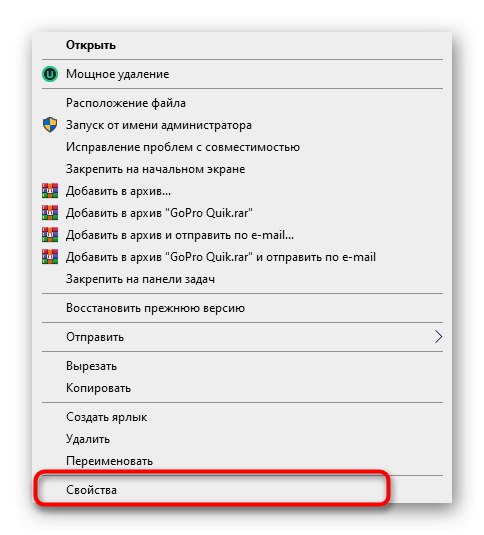
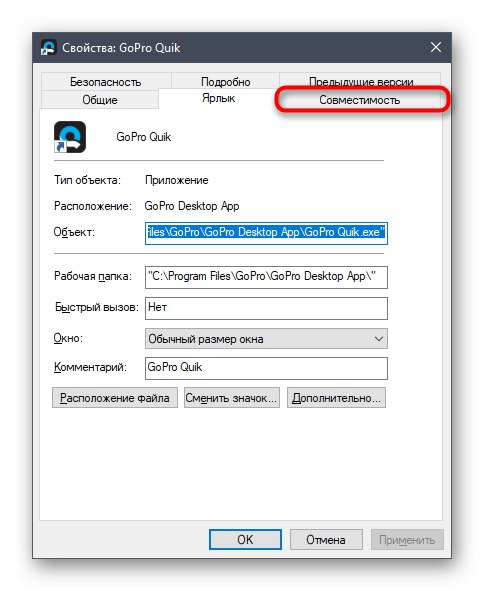
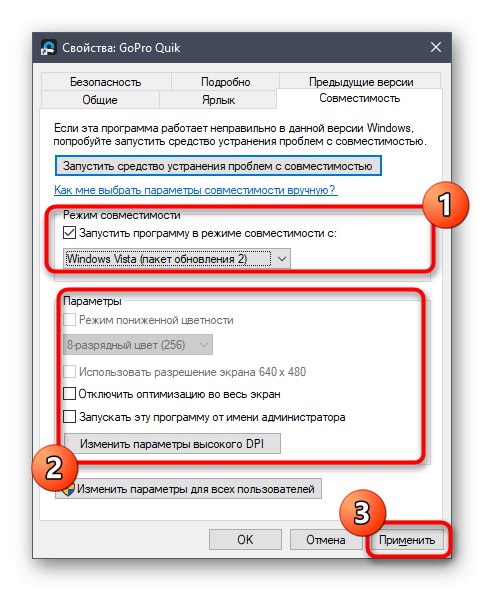
Ако је овај метод неефикасан, препоручује се враћање свих промењених параметара у њихово подразумевано стање, тако да у будућности то неће утицати на покретање Куик Десктоп-а. Након тога, наставите са применом следеће методе.
2. метод: Креирајте новог корисника са администраторским правима
Због неких интерних проблема са Куик Десктоп, које програмери не објашњавају, понекад апликација не може да се покрене због администраторског налога. Они препоручују стварање новог профила и додељивање одговарајућих права на њега, што изгледа овако:
- Отворите мени "Почетак" и тамо бирај "Опције".
- Идите на одељак "Рачуни".
- Помоћу панела на левој страни пређите на одељак „Породица и други корисници“.
- Овде кликните на дугме „Додај корисника за овај рачунар“.
- Пријавите се на свој налог помоћу е-поште или следите упутства да бисте креирали рачун који ће се појавити у истом прозору.
- Након успешног додавања корисника у његову линију, кликните на дугме „Промени тип рачуна“.
- У обрасцу који се појави користите искачућу листу, где наведите "Администратор" и потврди акцију.
- Затим морате да избришете једну од датотека повезаних са дотичним софтвером у корисничким директоријумима текућег налога. Да бисте то урадили, следите пут
Ц: УсерсУСЕРНАМЕАппДатаЛоцалГоПро. - Пронађите предмет у одредишној фасцикли гопроапп.јсон и кликните десним тастером миша на њега.
- У контекстном менију који се појави занима вас ставка „Делете“.
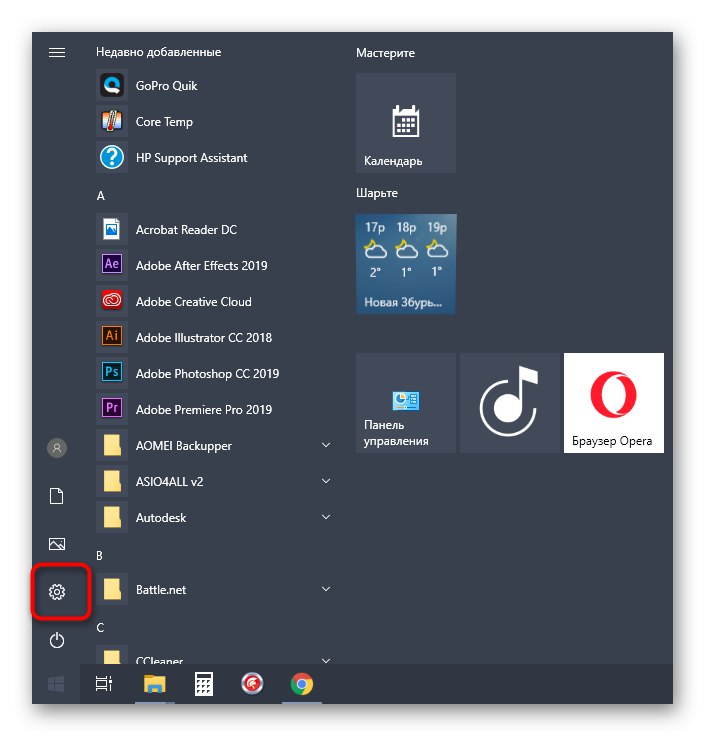
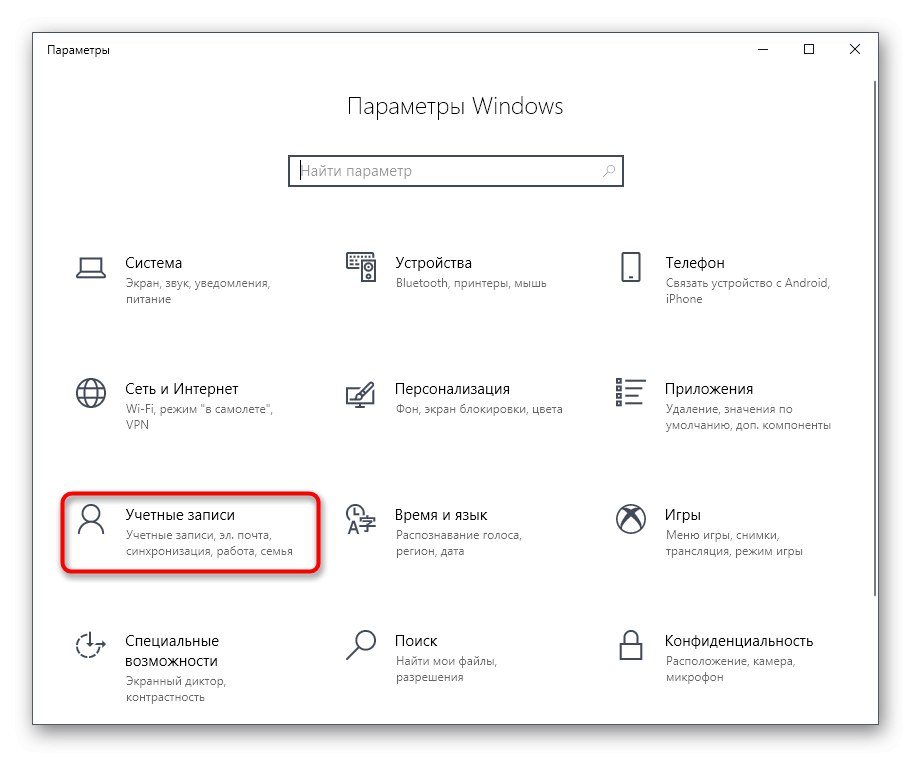
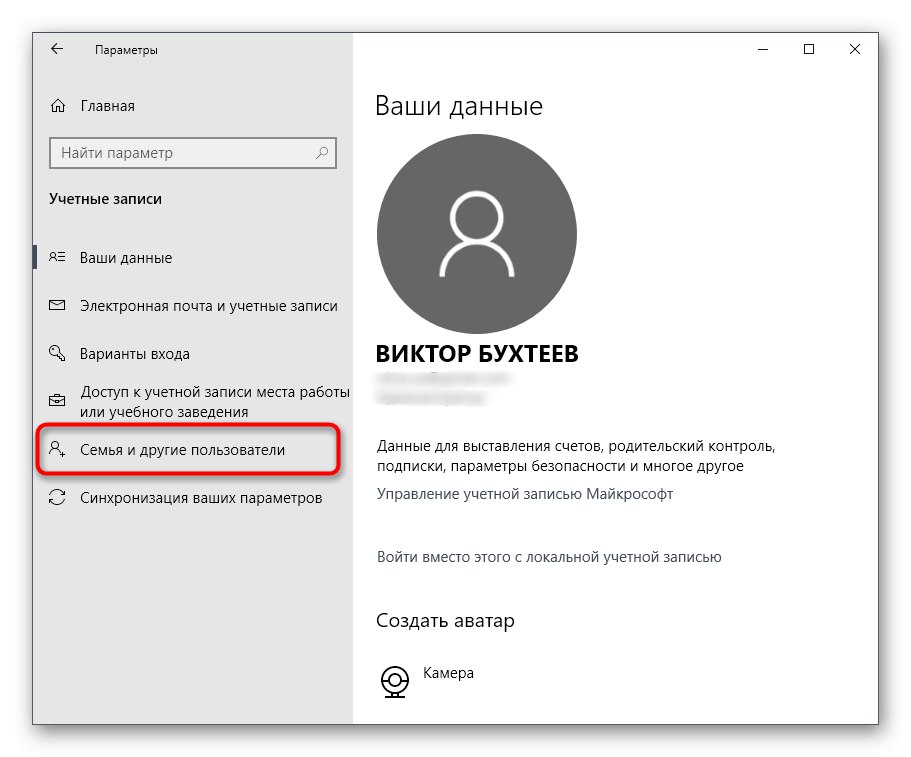
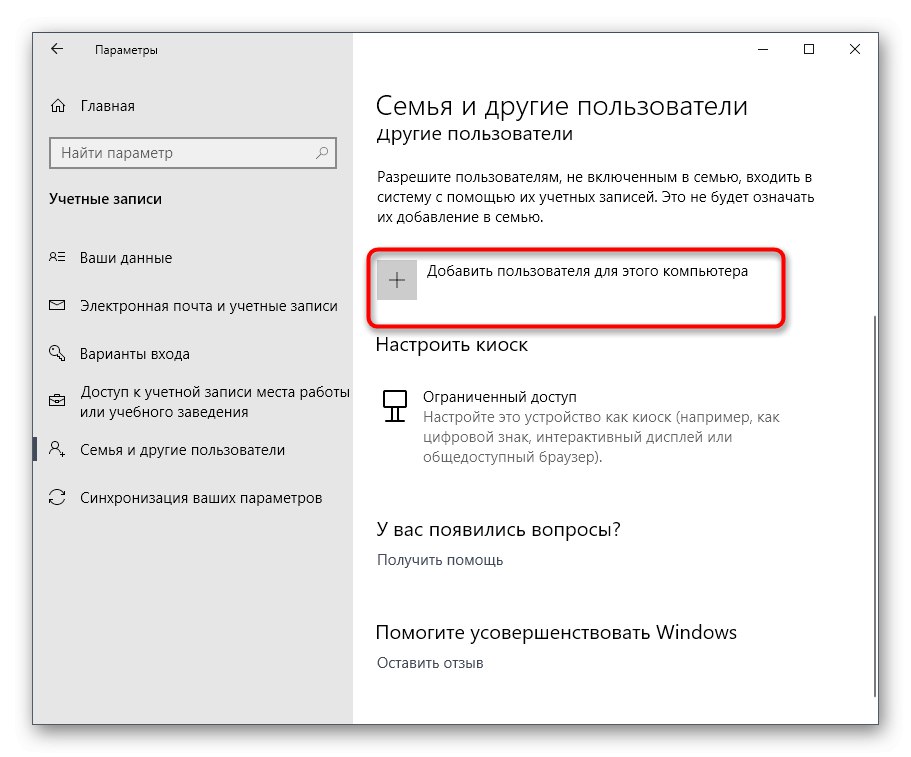
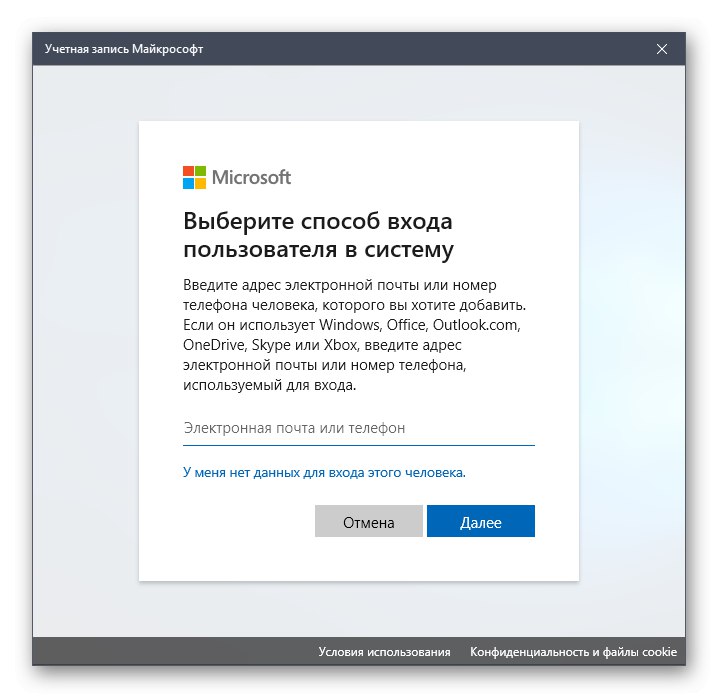
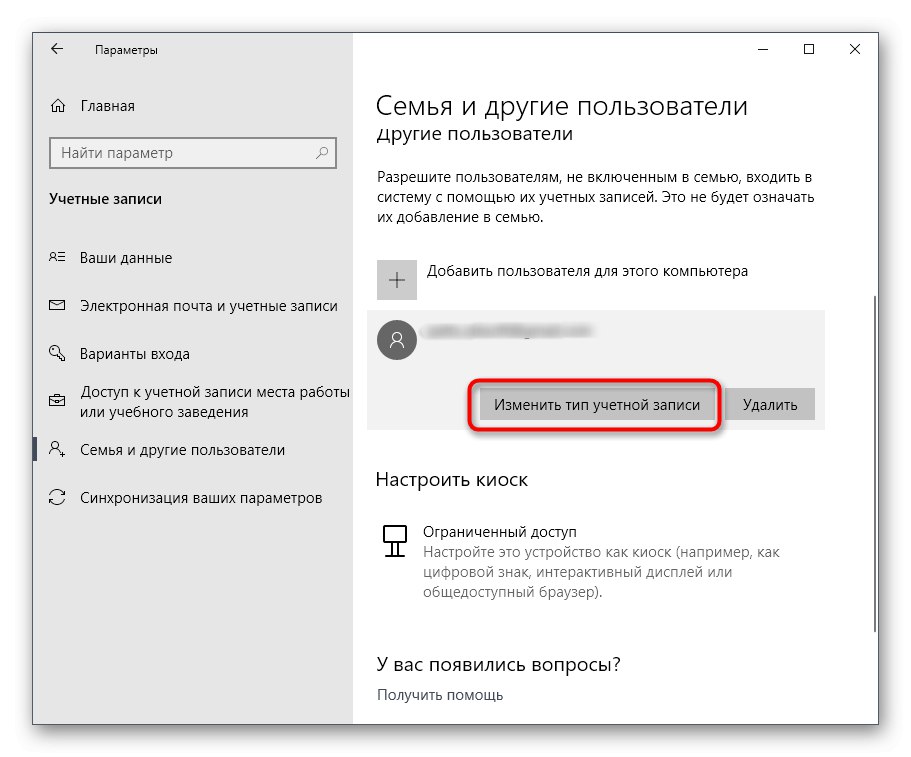
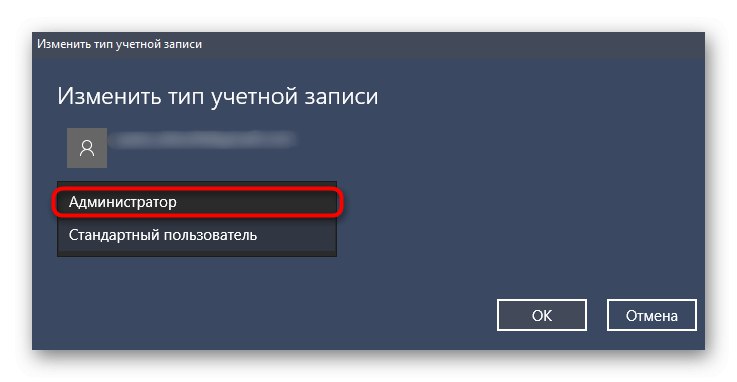

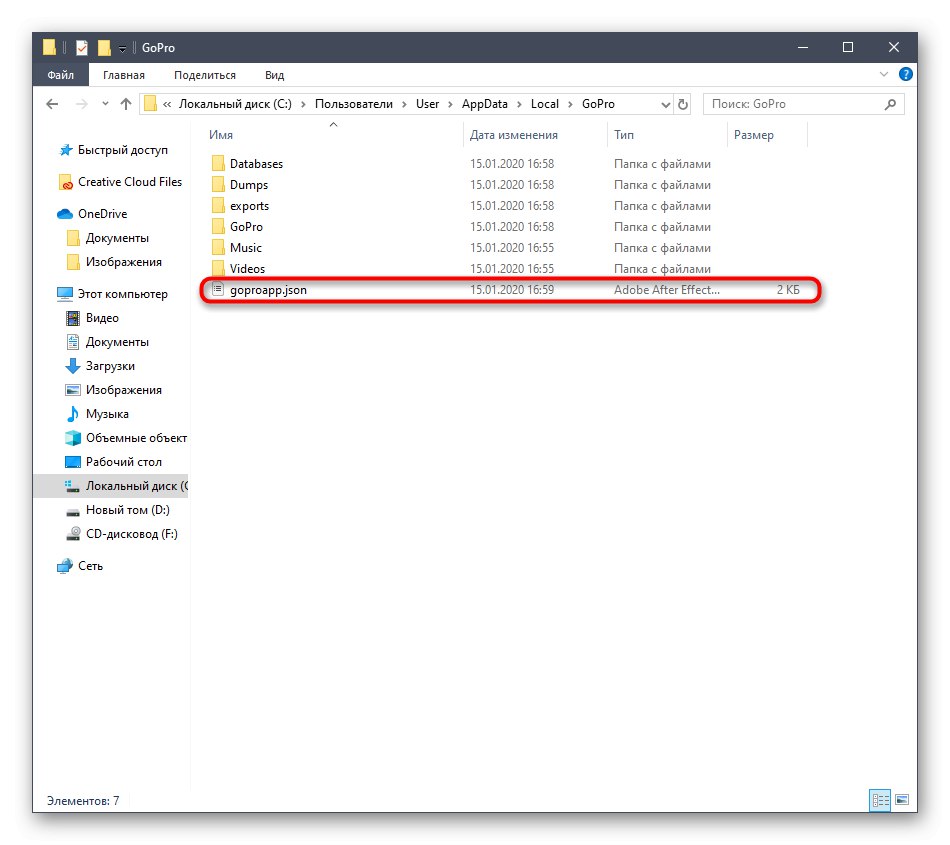
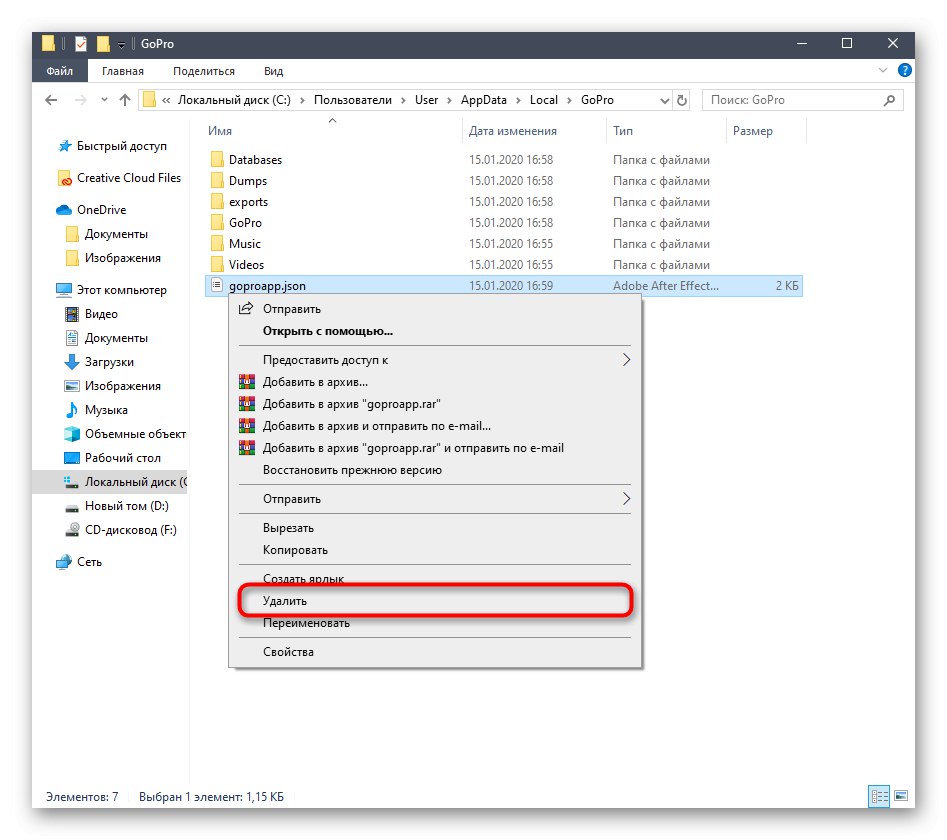
Сада је вредно завршити тренутну сесију и пријавити се под рачуном новоствореног корисника. Обавезно покрените Куик Десктоп као администратор да бисте видели да ли је проблем решен.
3. метод: Инсталирајте пакет карактеристика медија
За дотични оперативни систем постоји засебан скуп датотека под називом Медиа Феатуре Пацк за Н верзије Виндовс 10. Додаје важне компоненте одговорне за интеракцију са мултимедијалним подацима. У неким случајевима њихово одсуство може изазвати проблеме са покретањем Куик Десктоп-а, па преузмимо потребан инсталациони програм.
Преузмите Медиа Феатуре Пацк за Н верзије оперативног система Виндовс 10 са званичне веб локације
- Користите горњу везу да бисте отишли на страницу за преузимање. Тамо кликните на дугме "Преузимање".
- Изаберите верзију програма за инсталирање која ће одговарати битности вашег оперативног система, а затим кликните "Следећи".
- Сачекајте да се заврши преузимање извршне датотеке, а затим је покрените на прикладан начин, на пример, кроз одељак "Преузимања" у прегледачу.
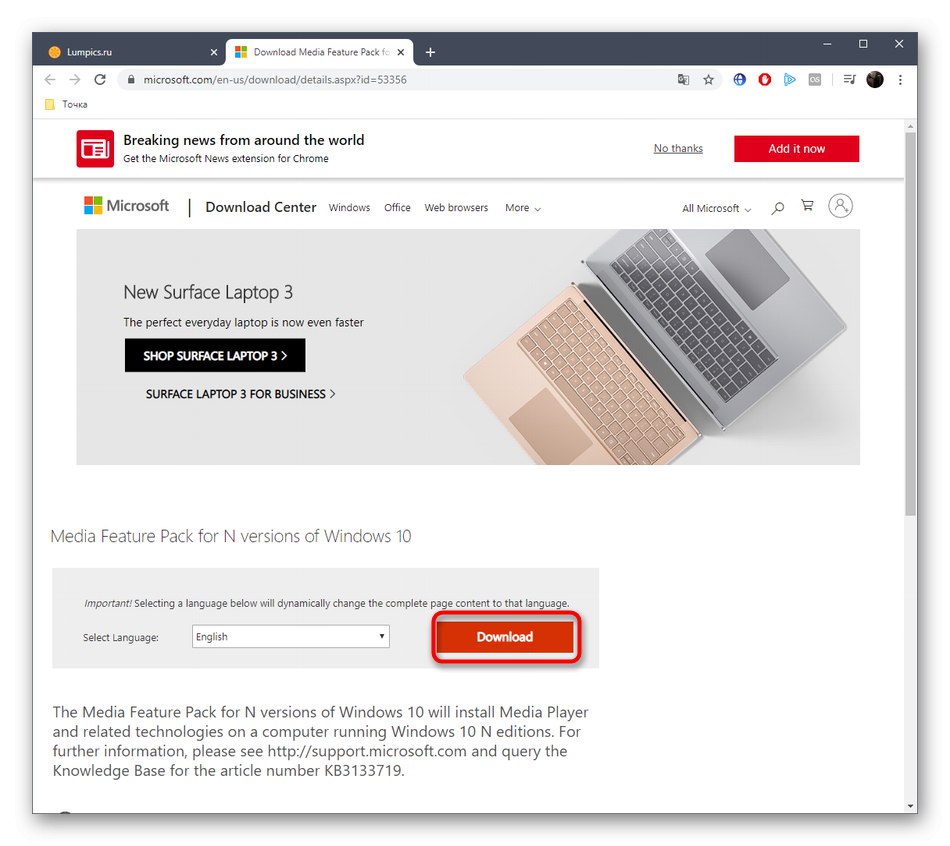
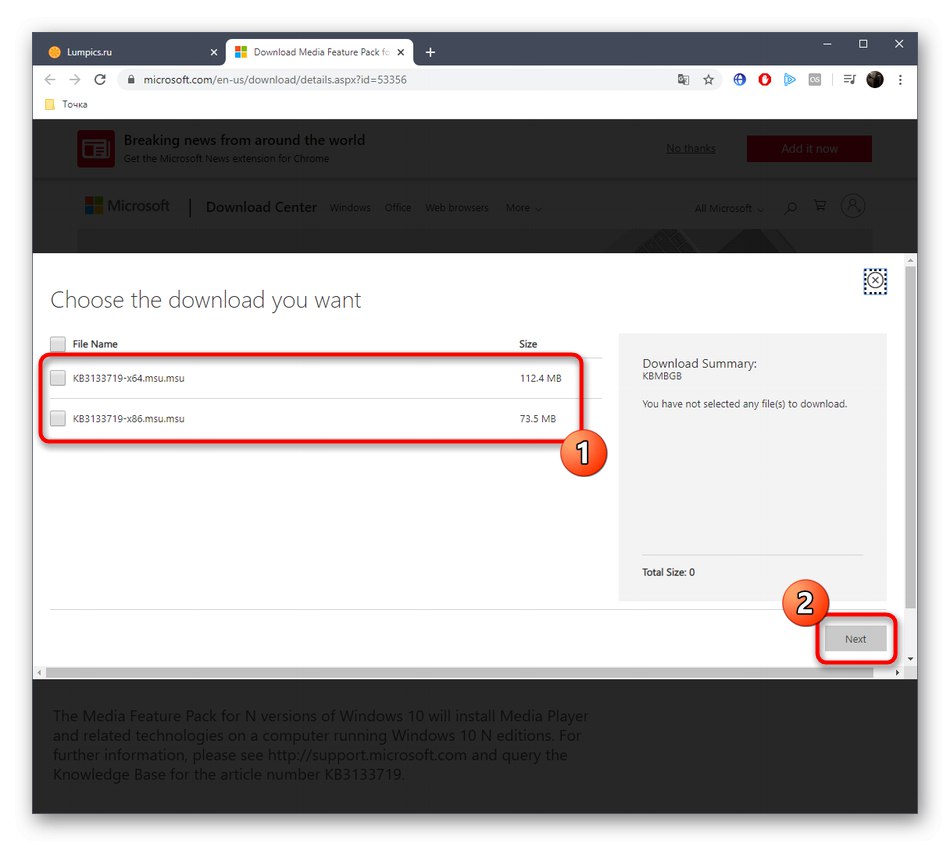
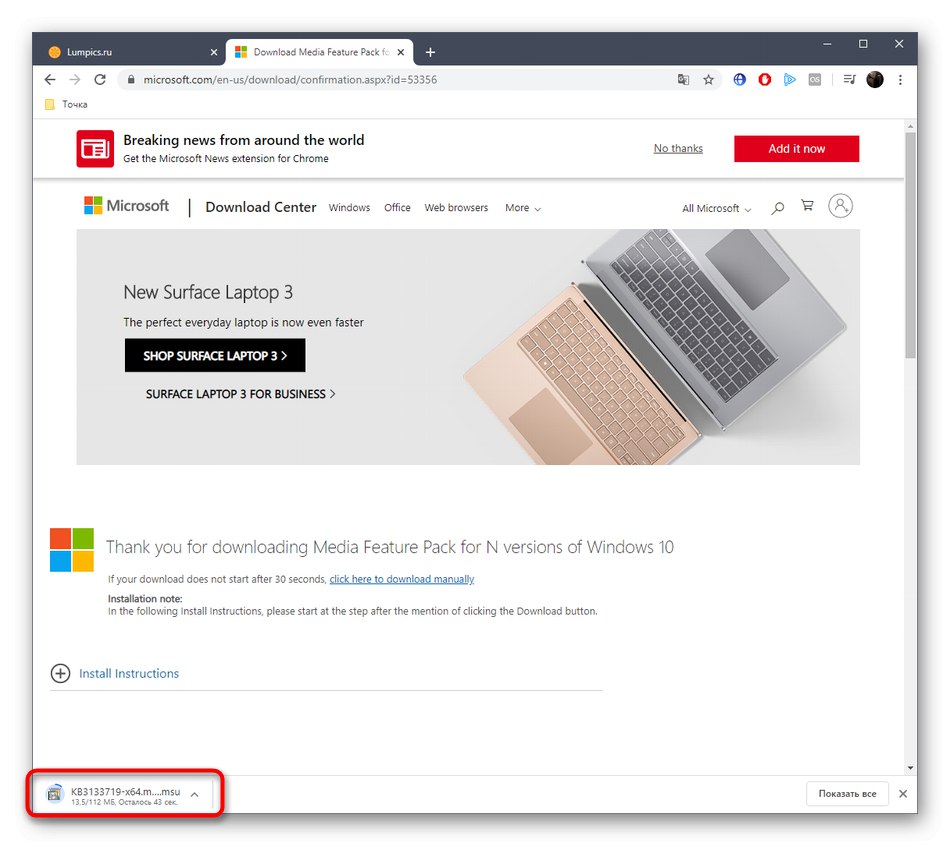
Појавиће се засебан прозор за инсталацију, где све што требате је да следите упутства. Затим поново покрените рачунар да би све промене ступиле на снагу и тестирајте да ли ова опција ради.
4. метод: Промена региона и језика у оперативном систему Виндовс 10
Сада пређимо на најосновнију методу о којој смо говорили на почетку чланка. Његова суштина је у промени региона и језика на енглески, што ће помоћи у решавању проблема приликом покретања софтвера.
- Откријте "Почетак" и иди у "Опције".
- Овде изаберите одељак "Време и језик".
- Помоћу плоче са леве стране пређите на категорију "Регион".
- У поглављу "Земља или регион" проширите искачућу листу.
- Навести "Велика Британија".
- Даље, треба да одете до "Језик".
- На листи језика интерфејса изаберите „Енглески (Сједињене Државе)“.
- Потврдите прелазак на нову локализацију поновним покретањем тренутне сесије оперативног система.
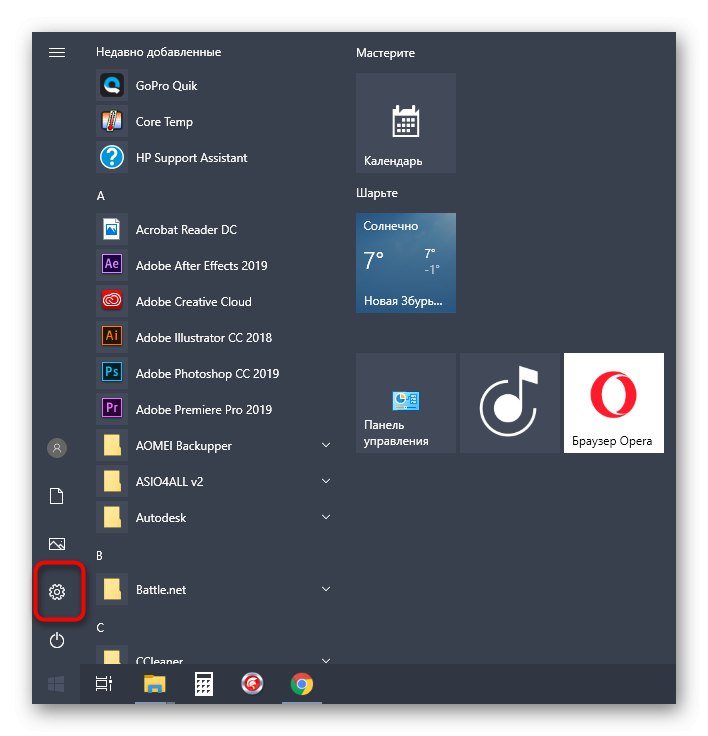
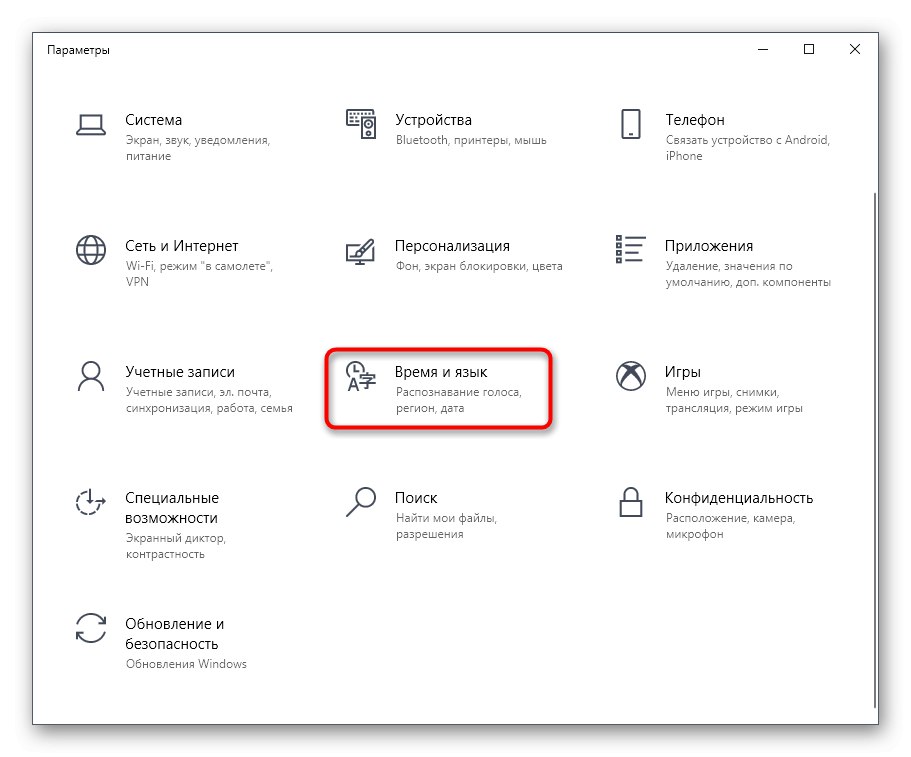

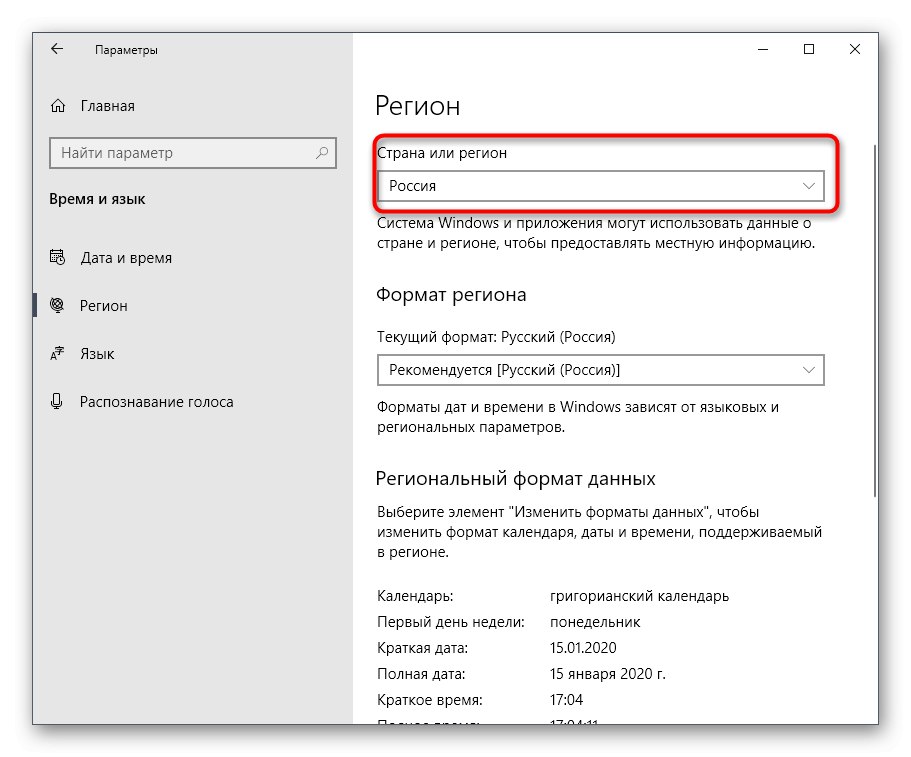
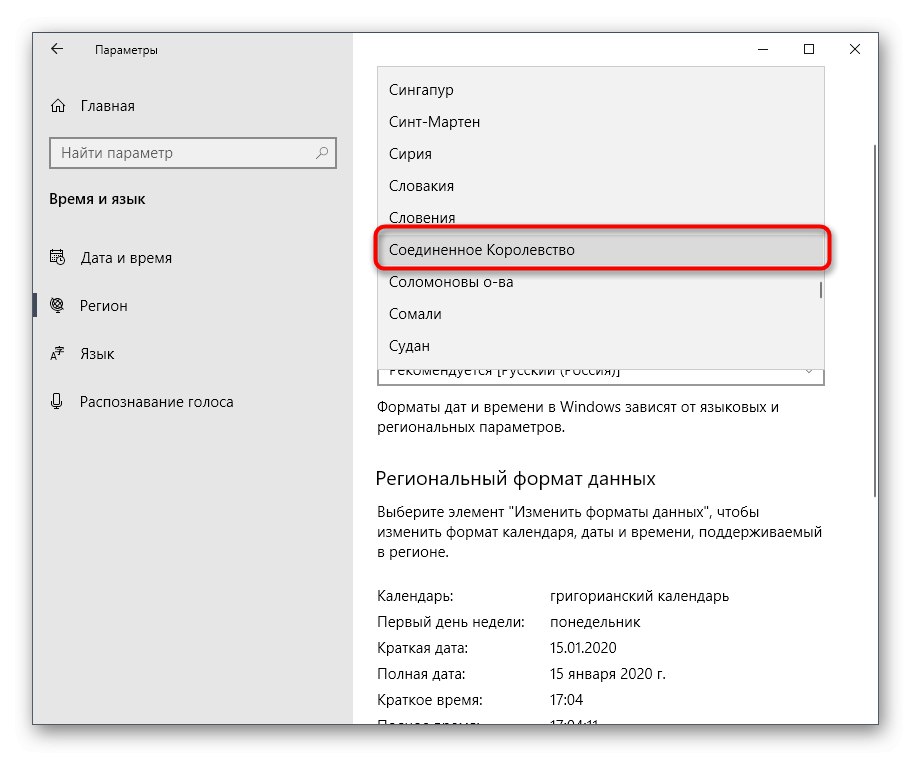
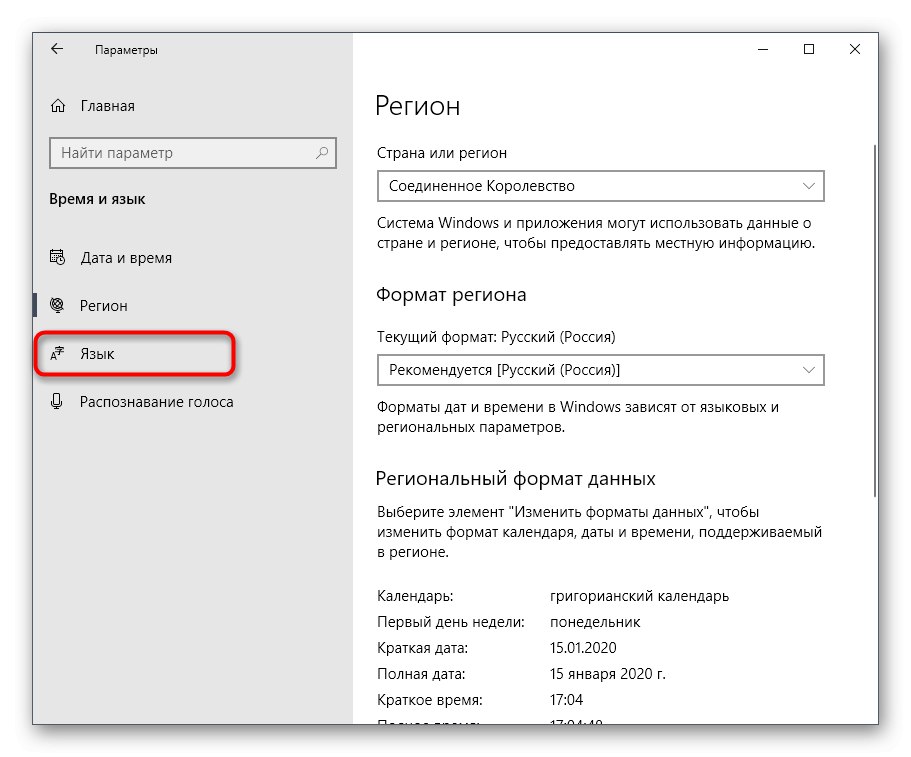
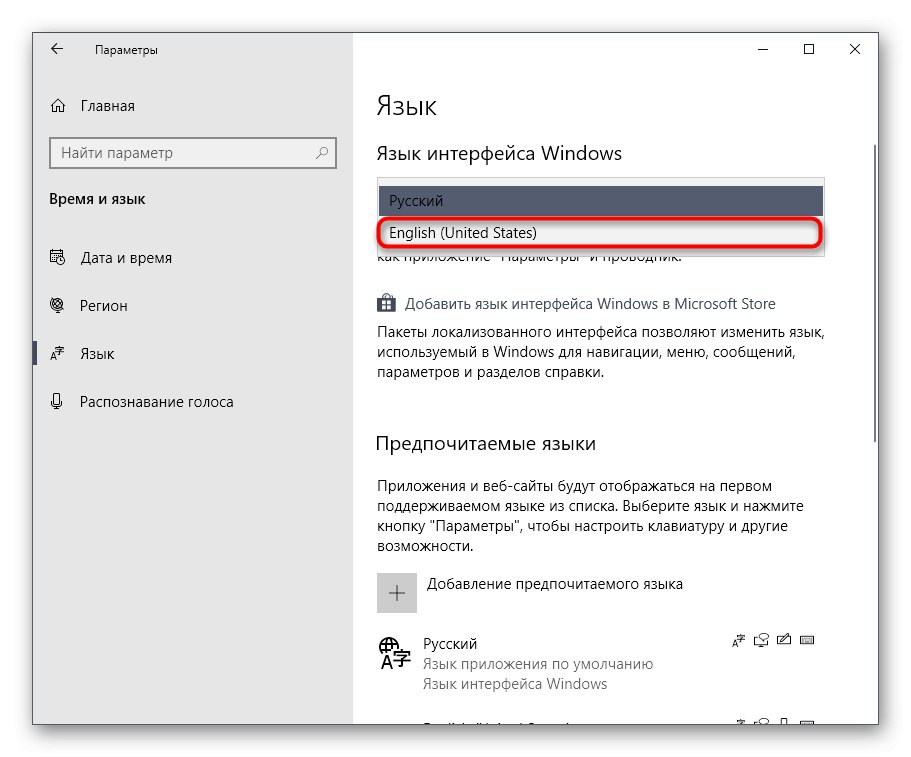
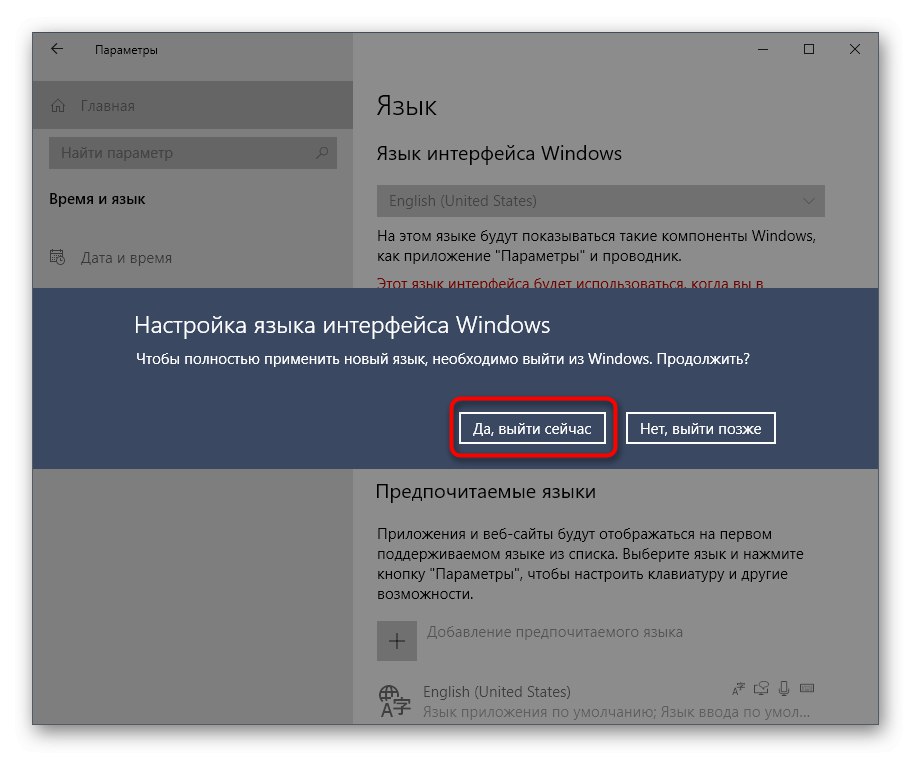
Након поновног покретања Виндовс-а, наставите са покретањем софтвера. У неким случајевима, након успешног покретања Куик Десктоп, можете се вратити на уобичајени регион и језик интерфејса, али тада перформансе софтвера нису загарантоване.
Све су то биле методе које могу помоћи у решавању проблема са перформансама Куик Десктоп-а у оперативном систему Виндовс 10. Као што видите, сваки од њих има различит алгоритам радњи и сложеност имплементације, па предлажемо да се крене од прве и најједноставније опције, у случају неефикасности постепено се прелази на следећу.